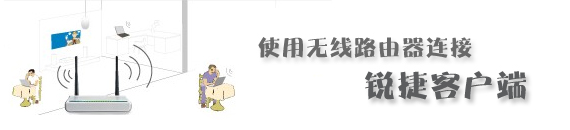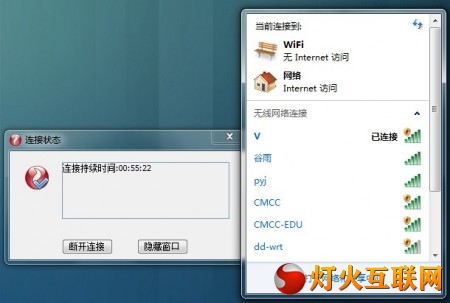摆脱网线 使用无线路由器登录锐捷客户端
7748 点击·1 回帖
图片:423554.jpg 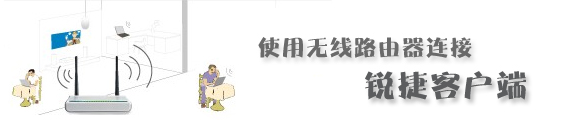 ? ?
来了新学校,网络各种不给力,完全不如之前用的单人独享4M。 鉴于移动、电信上网套餐的各种坑爹,无奈只能选择校园网。跟大多数学校一样,用的是脑残的锐捷认证协议,绑定IP也绑定MAC地址。各种束缚。 小V本人很不喜欢桌面上各种线,又是电源线又是网线又是排插线的。折腾了两天,终于折腾出了使用无线路由器登陆锐捷,摆脱网线。现在分享一下这两天的劳动成果,分享给用得上的人。目前仅能实现不插网线连接锐捷,暂不能用路由器里直接拨号。下一次分享怎么把锐捷网络用wifi共享出来给手机上网。 必须用到的东西,当然就是一根网线和一个无线路由器。 步骤一:由于锐捷是绑定网卡的MAC地址的,所以首要工作就是修改无线网卡的MAC地址,否则连接时会提示MAC绑定错误。小V提供一下方法。 使用MAC地址修改器,下载地址:http://www.atcpu.com/read/45151 把无线网卡的MAC改成有线网卡的MAC即可。WIN7下有的无线网卡不支持修改MAC,解决方法有 步骤二:登录路由器管理界面,这个就因人而异,小V就不详细叙述了。 1)打开DHCP的配置,选择关闭(默认是开启的),这一步是重点。 2)若是路由器带有 QSS安全设置的,一定要关闭。 3)无线最好不要设置密码,设置密码会导致锐捷搜索不到服务段,这个也因人而异,也许你那不会。 4)保存配置,重启路由器。 步骤三:连接路由器LAN口和墙上的网口(注意是LAN口,WAN口暂时用不到)。然后进行电脑上的设置。 修改“无线网络连接”的属性,按照学校给你分配的IP,子网掩码,网关,DNS填写,如下图: 图片:59693.png 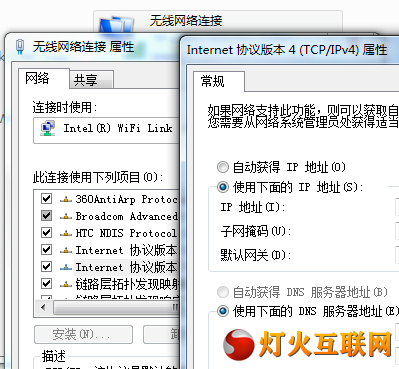
无线网络连接设置 步骤四:打开锐捷,网卡选择你的无线网卡。连接。认证成功!开始尽享无线生活带来的乐趣吧~ 附上连接成功的图: 图片:820710.jpg 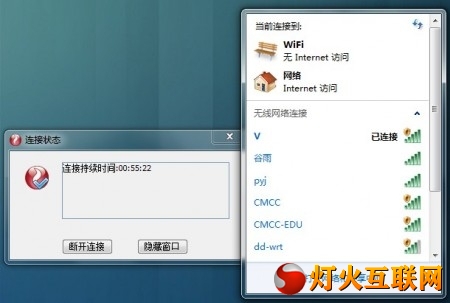
无线路由器连接锐捷成功 | ||